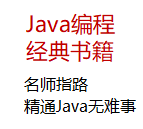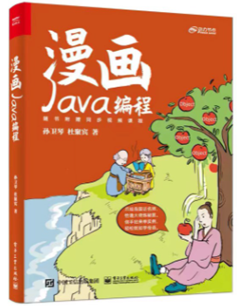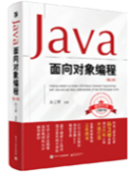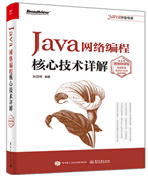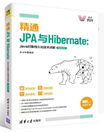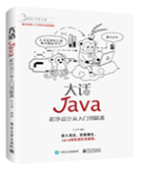本文参考孙卫琴,杜聚宾所创作的<<精通Vue.js: Web前端开发技术详解>>一书<html>//处理在当前DOM元素中点击鼠标的事件 el.onmousedown=function(e){//获取鼠标点击处分别与div左边和上边的距离:,取值为:鼠标位置-div位置 var disX=e.clientX-el.offsetLeft//处理在整个网页区域中移动鼠标的事件 document.onmousemove=function(e){//获取移动后div的位置,取值为:鼠标位置-disX/disY var l=e.clientX-disX//重新设置DOM元素的位置,px是像素单位 el.style.left=l+'px' //处理在整个网页区域中,鼠标弹起,停止移动鼠标的事件 document.onmouseup=function(e){
<div class="hello" v-drag>Hello</div>
www.javathinker.net
网站系统异常
系统异常信息
Request URL:
http://www.javathinker.net/WEB-INF/lybbs/jsp/topic.jsp?postID=4216本站管理人员 。